Kako popraviti treptanje ekrana Google Chromea u Windowsu

Saznajte kako riješiti uobičajeni problem treptanja ekrana u Google Chrome web pregledniku.
U ovom vodiču ćemo pokriti sljedeću poruku o pogrešci Sublime Texta: 'Pogreška pri pokušaju raščlanjivanja postavki'. Navest ćemo tri jednostavne metode za rješavanje problema koje možete koristiti za ispravljanje ove pogreške.
⇒ Brzi popravak: provjerite svoju sintaksu kako biste bili sigurni da vam ne nedostaje zarez.
Ako dobijete pogrešku raščlanjivanja, provjerite postoji li zarez ili zagrada nakon svake postavke. To obavještava program da je ostalo još parametara konfiguracije.
Kada dodajete nove postavke, još jednom provjerite svoj kod kako biste bili sigurni da su svi parametri odvojeni zarezima.
Jedan od načina da popravite ovu pogrešku je da prilagodite datoteku Preferences i vratite je na zadane postavke.
Idite na Postavke > Postavke da biste locirali datoteku koja ima problema.
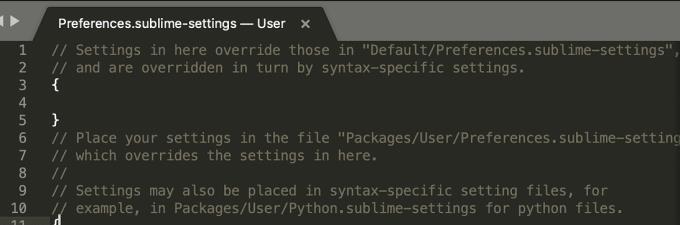
Kopirajte zadane postavke i provjerite postoji li pogreška.
Vaše prilagođene korisničke postavke nadjačavaju zadane postavke. Ako određene stavke nisu definirane u vašim prilagođenim korisničkim postavkama, tada će se automatski koristiti vaše zadane postavke.
Zapravo, to je razlog zašto se zadane korisničke postavke sastoje od praznog { } JSON rječnika.
Da biste program vratili u novo instalirano stanje, morate ukloniti mapu s podacima.
Njegova se lokacija razlikuje ovisno o operacijskom sustavu koji koristite:
Nakon što ste pronašli mapu s podacima, zatvorite Sublime Text, a zatim premjestite mapu s podacima na radnu površinu.
Sublime Text će automatski ponovno kreirati mapu s podacima kada je ponovno učitate.
Drugi korisnici su predložili da brisanje datoteke postavki iz paketa (C:// Users /Packages/PHP.sublime-settings) riješi problem.
Ako odlučite koristiti ovu metodu, ne zaboravite prvo napraviti sigurnosnu kopiju te datoteke.
Nadamo se da ste uspjeli popraviti pogrešku u postavkama raščlanjivanja u Sublime Textu.
Saznajte kako riješiti uobičajeni problem treptanja ekrana u Google Chrome web pregledniku.
Ako LastPass ne može povezati sa svojim poslužiteljima, očistite lokalnu predmemoriju, ažurirajte upravitelj lozinki i onemogućite svoje ekstenzije preglednika.
Pitate se kako integrirati ChatGPT u Microsoft Word? Ovaj vodič vam pokazuje točno kako to učiniti s dodatkom ChatGPT za Word u 3 jednostavna koraka.
Trebate li zakazati ponavljajuće sastanke na MS Teams s istim članovima tima? Saznajte kako postaviti ponavljajući sastanak u Teams.
Trenutno nije moguće onemogućiti anonimna pitanja u Microsoft Teams Live Događajima. Čak i registrirani korisnici mogu slati anonimna pitanja.
Prikažemo vam kako promijeniti boju označavanja za tekst i tekstualna polja u Adobe Readeru kroz ovu uputu korak po korak.
Želite onemogućiti ekran ažuriranja softvera Apple i sprečiti ga da se prikazuje na vašem Windows 11 PC-u ili Macu? Isprobajte ove metode odmah!
Ovdje pronađite detaljne upute o tome kako promijeniti niz korisničkog agenta u Appleovom Safariju za MacOS.
Vidite li često grešku Žao nam je, nismo se mogli povezati s vama na MS Teams? Pokušajte ove savjete za otklanjanje poteškoća kako biste se riješili ovog problema!
Spotify može postati dosadan ako se automatski otvara svaki put kada uključite svoje računalo. Onemogućite automatsko pokretanje pomoću ovih koraka.







